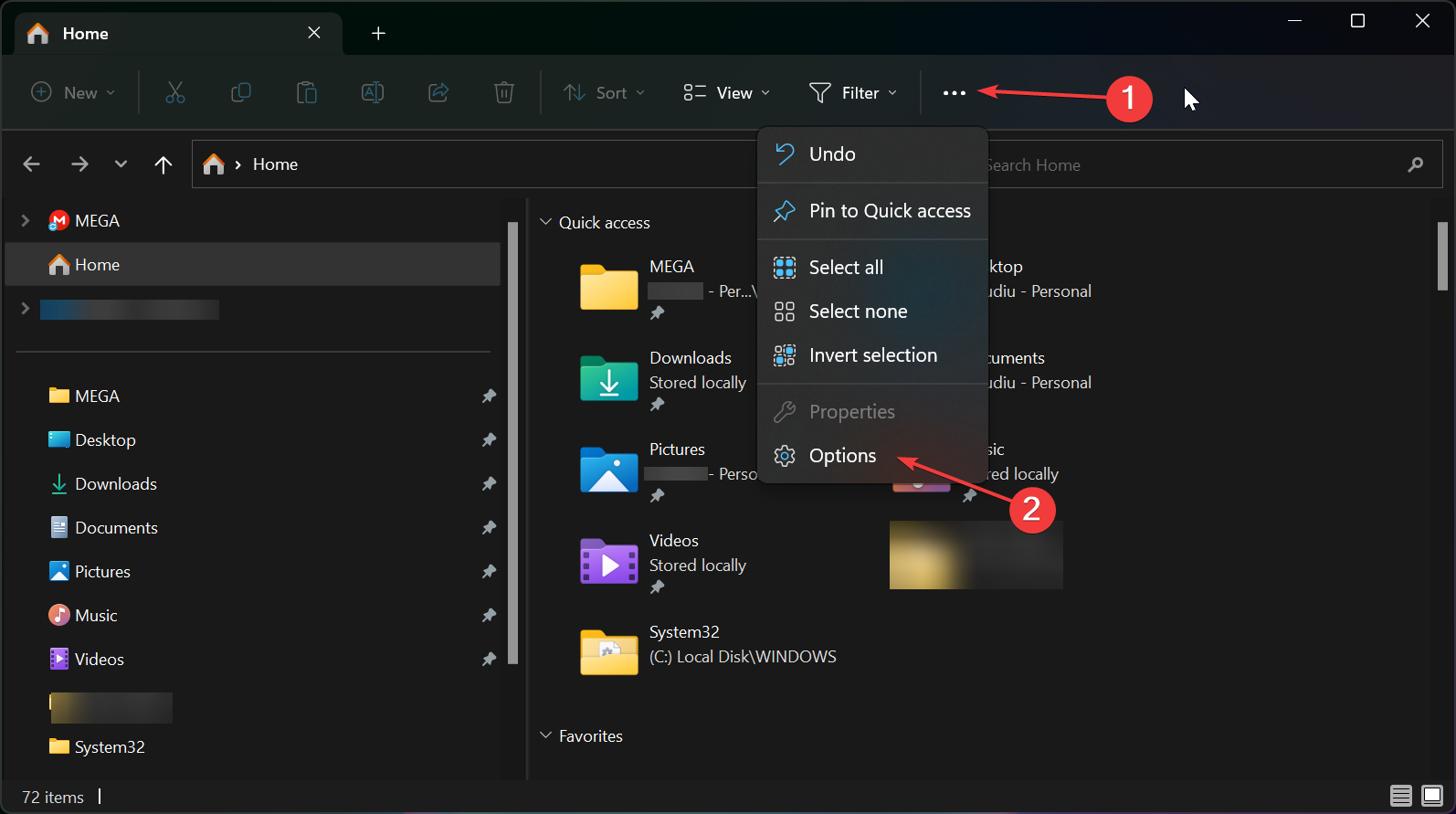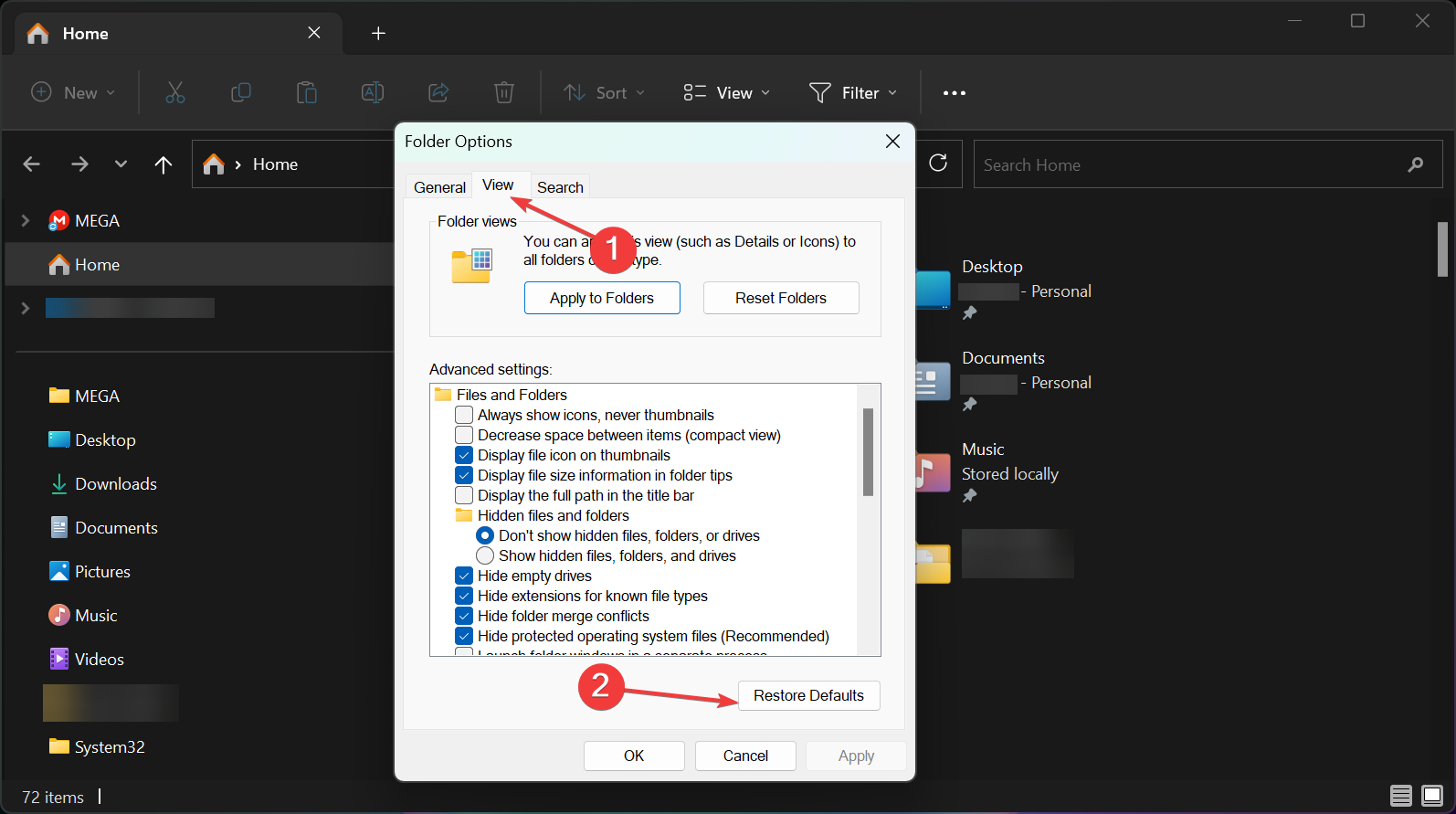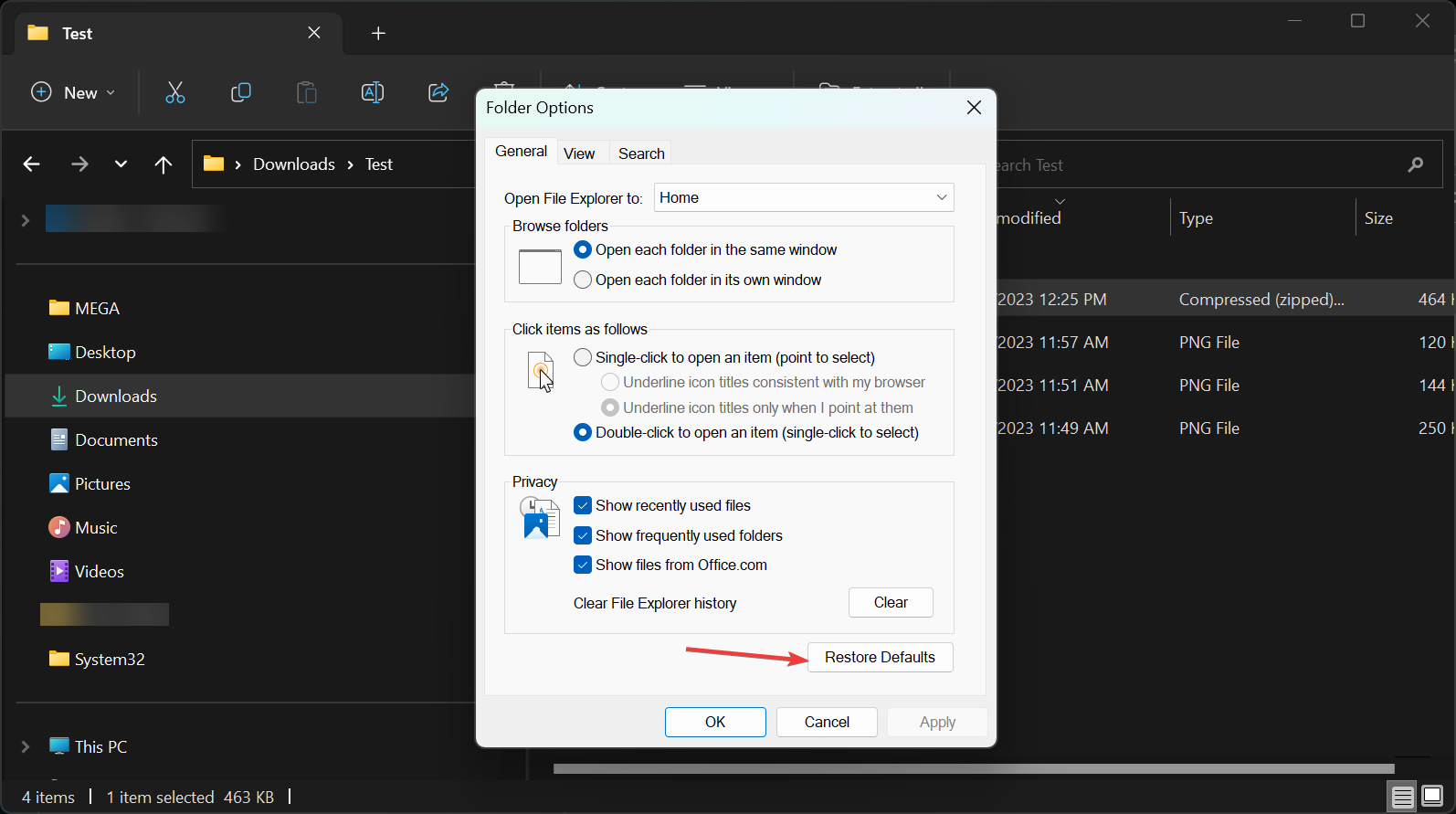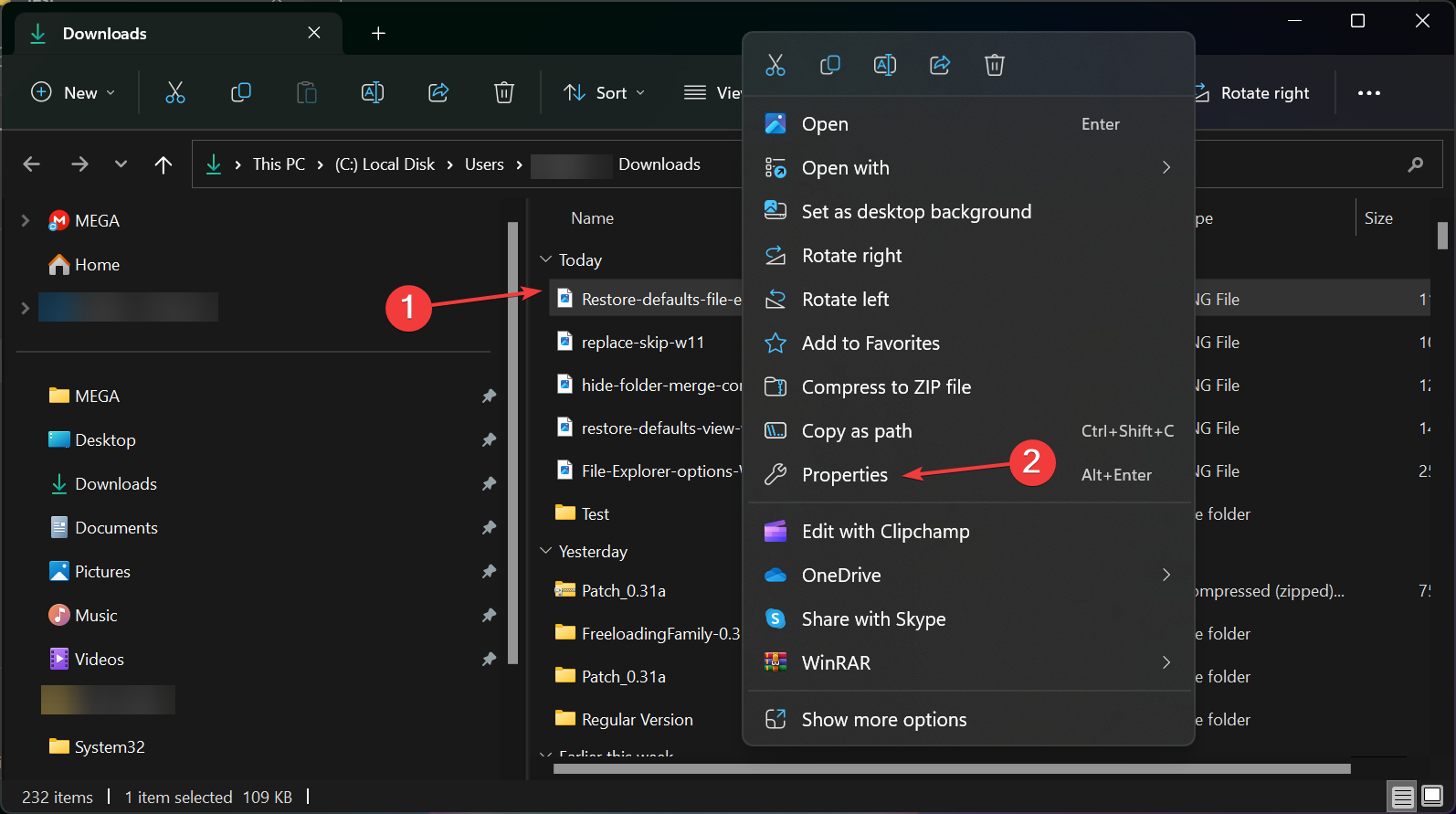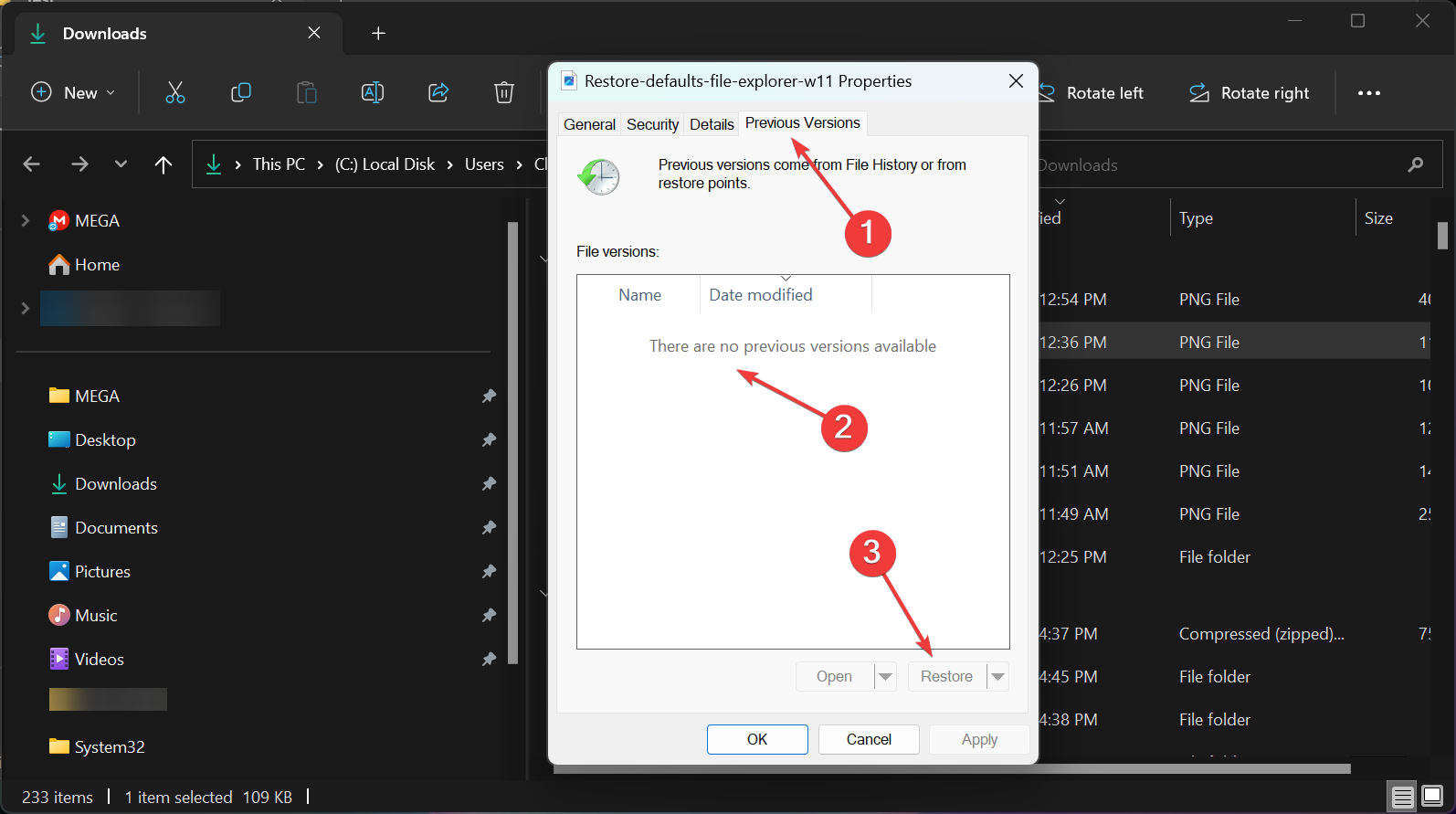Windows 11 tidak memerlukan menggantikan atau melangkau fail semasa menyalin
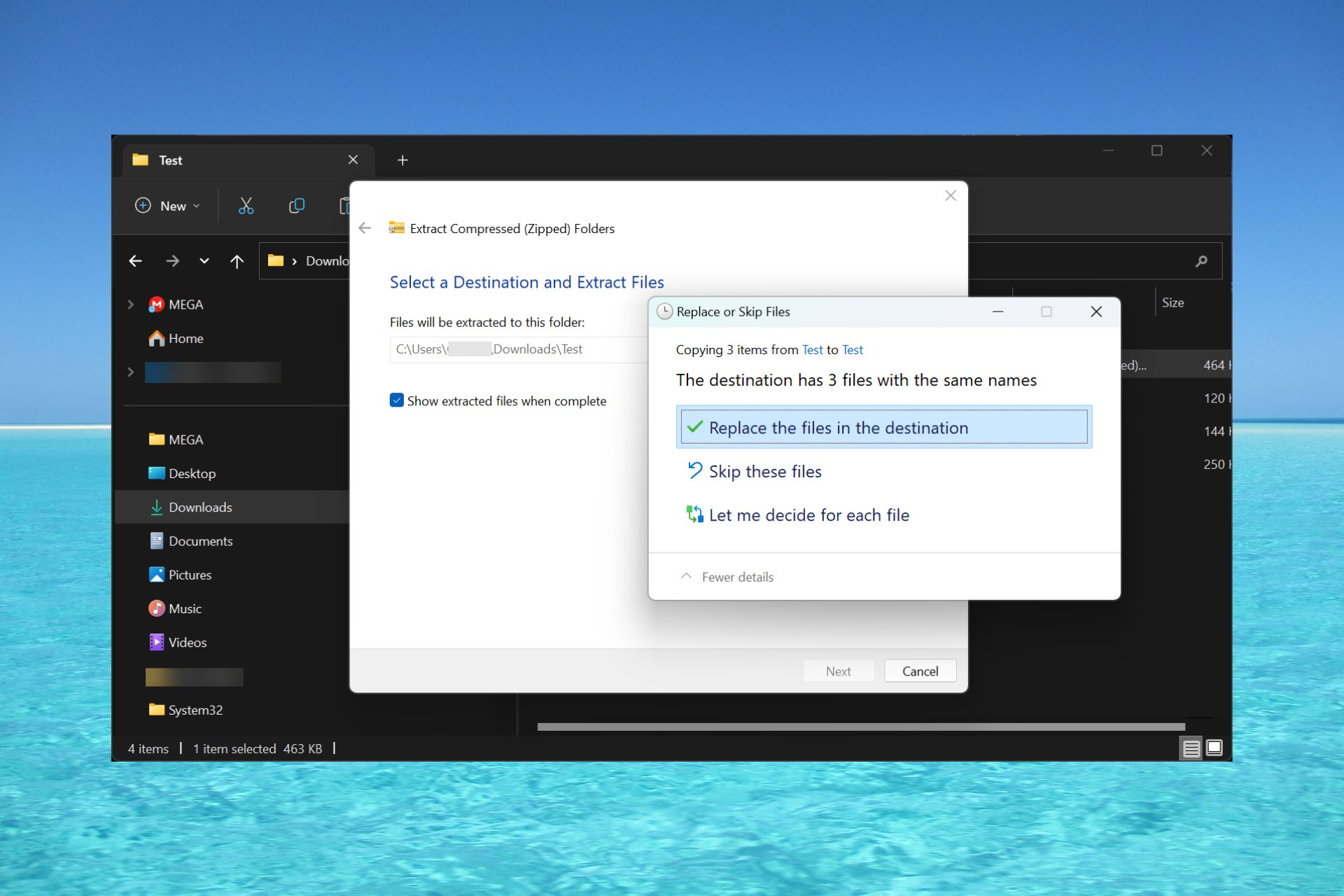
Jika Windows tidak meminta untuk menggantikan fail semasa menyalin kandungan baharu, ini boleh bertukar menjadi masalah besar yang anda tidak akan perasan sehingga terlambat.
Mengapa Windows 11 tidak menggesa fail pendua? Biasanya, ini berlaku kerana pilihan folder dalam File Explorer telah diubah suai.
Walau bagaimanapun, menurut pakar sokongan Microsoft, anda juga harus tahu bahawa kotak dialog fail pendua hanya muncul apabila anda menyalin sesuatu dari satu partition ke partition yang lain. Contohnya, dari C: hingga D: .
Jika anda menampal ke folder yang sama daripada sumber luaran atau pemacu yang sama, dan fail mempunyai nama yang sama, sistem akan menambah salinan fail sasaran dengan pengecam tambahan seperti (Salin) ke fail baharu ke membezakannya.
Apa yang perlu dilakukan jika kotak dialog Ganti atau Langkau tidak lagi muncul?
1. Pulihkan pilihan folder kepada lalai
- Tekan + pada papan kekunci anda untuk melancarkan File Explorer. WinE
- Klik pada tiga titik mendatar di bar atas dan pilih Pilihan.

- Sekarang, klik pada "View" dan klik pada butang "Restore Defaults".

- Klik Gunakan dan OK untuk menyimpan perubahan.
Ini adalah penyelesaian terpantas untuk Windows 11 tiada fail ganti isu segera. Jika anda membuat beberapa pengubahsuaian pada File Explorer, kaedah ini harus memulihkan segala-galanya kepada normal.
Jika ciri salin/tampal tidak berfungsi sama sekali, panduan yang diserlahkan akan membantu anda menyelesaikan masalah itu.
2. Laraskan pilihan folder dalam File Explorer
- Tekan kekunci Windows + E untuk melancarkan File Explorer.
- Klik pada tiga titik mendatar di bar atas dan pilih pilihan .
- Pilih tab Lihat dan nyahtanda Sembunyikan konflik gabungan folder.

- Klik "Gunakan" dan "OK" untuk menyimpan perubahan, kemudian cuba operasi salin sekali lagi untuk melihat sama ada kotak dialog "Ganti" muncul.
Ini sepatutnya mendayakan semula dialog fail apabila cuba menulis ganti folder dengan nama yang sama dengan direktori sasaran.
3. Tetapkan Semula Penjelajah Fail
- Tekan kombinasi kekunci + untuk melancarkan Penjelajah Fail. WindowsE
- Klik butang Menu dan pilih Pilihan.
- Sekarang, tekan butang Pulihkan Lalai dalam tab Umum. Ini akan memulihkan semua tetapan File Explorer.

- Klik "Guna" dan "OK" untuk mengekalkan perubahan, kemudian mulakan semula Penjelajah Fail dan cuba salin fail sekali lagi untuk melihat sama ada kotak dialog "Ganti dan Langkau" muncul.
Dialog "Ganti" dan "Langkau" juga akan muncul apabila anda mengekstrak fail tertentu daripada arkib ke folder destinasi yang sama di mana fail itu berasal.
Secara lalai apabila anda menggunakan pilihan Ekstrak Semua dalam Windows 11, apl mencipta folder baharu, tetapi jika anda menukar tetapan dan menetapkannya untuk menampal fail ke dalam folder yang sama, Anda mesti melihat pilihan Ganti atau Langkau.
Bagaimana untuk memulihkan fail atau folder kepada versi terdahulu?
Jika anda tersilap menulis ganti fail atau folder atau disebabkan percanggahan fail ini, berikut ialah cara untuk membuat asal tindakan.
- Klik kanan pada fail atau folder yang ditulis ganti dan pilih "Properties ".

- Pergi ke tab "Versi Sebelumnya ", klik pada versi yang ingin anda pulihkan, dan kemudian klik butang "Pulihkan".

- Klik "Apply " dan "OK" untuk mengesahkan perubahan.
Itulah penghujung panduan kami, semoga penyelesaian kami dapat membantu anda mengatasi ralat dialog fail dan anda masih mempunyai fail asal yang lengkap.
Anda juga mungkin berminat dengan panduan kami tentang cara mengalihkan fail dalam Windows 11 dan mengelakkan masalah sedemikian.
Atas ialah kandungan terperinci Windows 11 tidak memerlukan menggantikan atau melangkau fail semasa menyalin. Untuk maklumat lanjut, sila ikut artikel berkaitan lain di laman web China PHP!

Alat AI Hot

Undresser.AI Undress
Apl berkuasa AI untuk mencipta foto bogel yang realistik

AI Clothes Remover
Alat AI dalam talian untuk mengeluarkan pakaian daripada foto.

Undress AI Tool
Gambar buka pakaian secara percuma

Clothoff.io
Penyingkiran pakaian AI

AI Hentai Generator
Menjana ai hentai secara percuma.

Artikel Panas

Alat panas

Notepad++7.3.1
Editor kod yang mudah digunakan dan percuma

SublimeText3 versi Cina
Versi Cina, sangat mudah digunakan

Hantar Studio 13.0.1
Persekitaran pembangunan bersepadu PHP yang berkuasa

Dreamweaver CS6
Alat pembangunan web visual

SublimeText3 versi Mac
Perisian penyuntingan kod peringkat Tuhan (SublimeText3)

Topik panas
 1376
1376
 52
52
 Panduan untuk mematikan VBS dalam Windows 11
Mar 08, 2024 pm 01:03 PM
Panduan untuk mematikan VBS dalam Windows 11
Mar 08, 2024 pm 01:03 PM
Dengan pelancaran Windows 11, Microsoft telah memperkenalkan beberapa ciri dan kemas kini baharu, termasuk ciri keselamatan yang dipanggil VBS (Virtualization-basedSecurity). VBS menggunakan teknologi virtualisasi untuk melindungi sistem pengendalian dan data sensitif, dengan itu meningkatkan keselamatan sistem. Walau bagaimanapun, bagi sesetengah pengguna, VBS bukanlah ciri yang diperlukan malah boleh menjejaskan prestasi sistem. Oleh itu, artikel ini akan memperkenalkan cara untuk mematikan VBS dalam Windows 11 untuk membantu
 Apa yang perlu dilakukan jika kod ralat 0x80004005 muncul Editor akan mengajar anda cara menyelesaikan kod ralat 0x80004005.
Mar 21, 2024 pm 09:17 PM
Apa yang perlu dilakukan jika kod ralat 0x80004005 muncul Editor akan mengajar anda cara menyelesaikan kod ralat 0x80004005.
Mar 21, 2024 pm 09:17 PM
Apabila memadam atau menyahmampat folder pada komputer anda, kadangkala kotak dialog segera "Ralat 0x80004005: Ralat Tidak Ditentukan" akan muncul Bagaimana anda harus menyelesaikan situasi ini? Sebenarnya terdapat banyak sebab mengapa kod ralat 0x80004005 digesa, tetapi kebanyakannya disebabkan oleh virus. Kami boleh mendaftarkan semula dll untuk menyelesaikan masalah tersebut . Sesetengah pengguna digesa dengan kod ralat 0X80004005 apabila menggunakan komputer mereka Ralat 0x80004005 disebabkan terutamanya oleh komputer tidak mendaftarkan fail perpustakaan pautan dinamik tertentu dengan betul, atau oleh tembok api yang tidak membenarkan sambungan HTTPS antara komputer dan Internet. Jadi bagaimana pula
 Bagaimana untuk memindahkan fail dari Cakera Awan Quark ke Cakera Awan Baidu?
Mar 14, 2024 pm 02:07 PM
Bagaimana untuk memindahkan fail dari Cakera Awan Quark ke Cakera Awan Baidu?
Mar 14, 2024 pm 02:07 PM
Quark Netdisk dan Baidu Netdisk pada masa ini merupakan perisian Netdisk yang paling biasa digunakan untuk menyimpan fail Jika anda ingin menyimpan fail dalam Quark Netdisk ke Baidu Netdisk, bagaimana anda melakukannya? Dalam isu ini, editor telah menyusun langkah tutorial untuk memindahkan fail dari komputer Quark Network Disk ke Baidu Network Disk Mari kita lihat cara mengendalikannya. Bagaimana untuk menyimpan fail dari Cakera Rangkaian Quark ke Cakera Rangkaian Baidu? Untuk memindahkan fail daripada Cakera Rangkaian Quark ke Cakera Rangkaian Baidu, anda perlu memuat turun fail yang diperlukan terlebih dahulu daripada Cakera Rangkaian Quark, kemudian pilih folder sasaran dalam klien Cakera Rangkaian Baidu dan bukanya. Kemudian, seret dan lepaskan fail yang dimuat turun daripada Cakera Awan Quark ke dalam folder yang dibuka oleh klien Cakera Awan Baidu, atau gunakan fungsi muat naik untuk menambah fail pada Cakera Awan Baidu. Pastikan anda menyemak sama ada fail telah berjaya dipindahkan dalam Cakera Awan Baidu selepas muat naik selesai. Itu sahaja
 Menyediakan bahasa Cina dengan VSCode: Panduan Lengkap
Mar 25, 2024 am 11:18 AM
Menyediakan bahasa Cina dengan VSCode: Panduan Lengkap
Mar 25, 2024 am 11:18 AM
Persediaan VSCode dalam Bahasa Cina: Panduan Lengkap Dalam pembangunan perisian, Visual Studio Code (VSCode ringkasnya) ialah persekitaran pembangunan bersepadu yang biasa digunakan. Bagi pembangun yang menggunakan bahasa Cina, menetapkan VSCode kepada antara muka Cina boleh meningkatkan kecekapan kerja. Artikel ini akan memberi anda panduan lengkap, memperincikan cara menetapkan VSCode kepada antara muka Cina dan menyediakan contoh kod khusus. Langkah 1: Muat turun dan pasang pek bahasa Selepas membuka VSCode, klik di sebelah kiri
 Apakah fail hiberfil.sys? Bolehkah hiberfil.sys dipadamkan?
Mar 15, 2024 am 09:49 AM
Apakah fail hiberfil.sys? Bolehkah hiberfil.sys dipadamkan?
Mar 15, 2024 am 09:49 AM
Baru-baru ini, ramai netizen bertanya kepada editor, apakah itu fail hiberfil.sys? Bolehkah hiberfil.sys mengambil banyak ruang pemacu C dan dipadamkan? Editor boleh memberitahu anda bahawa fail hiberfil.sys boleh dipadamkan. Mari kita lihat butiran di bawah. hiberfil.sys ialah fail tersembunyi dalam sistem Windows dan juga fail hibernasi sistem. Ia biasanya disimpan dalam direktori akar pemacu C, dan saiznya bersamaan dengan saiz memori yang dipasang sistem. Fail ini digunakan apabila komputer sedang hibernasi dan mengandungi data memori sistem semasa supaya ia boleh dipulihkan dengan cepat kepada keadaan sebelumnya semasa pemulihan. Oleh kerana saiznya adalah sama dengan kapasiti memori, ia mungkin mengambil jumlah ruang cakera keras yang lebih besar. hiber
 Penjelasan terperinci kaedah rujukan jQuery: Panduan permulaan cepat
Feb 27, 2024 pm 06:45 PM
Penjelasan terperinci kaedah rujukan jQuery: Panduan permulaan cepat
Feb 27, 2024 pm 06:45 PM
Penjelasan terperinci kaedah rujukan jQuery: Panduan Mula Pantas jQuery ialah perpustakaan JavaScript yang popular yang digunakan secara meluas dalam pembangunan tapak web Ia memudahkan pengaturcaraan JavaScript dan menyediakan pemaju dengan fungsi dan ciri yang kaya. Artikel ini akan memperkenalkan kaedah rujukan jQuery secara terperinci dan menyediakan contoh kod khusus untuk membantu pembaca bermula dengan cepat. Memperkenalkan jQuery Pertama, kita perlu memperkenalkan perpustakaan jQuery ke dalam fail HTML. Ia boleh diperkenalkan melalui pautan CDN atau dimuat turun
 Penjelasan terperinci tentang peranan fail .ibd dalam MySQL dan langkah berjaga-jaga yang berkaitan
Mar 15, 2024 am 08:00 AM
Penjelasan terperinci tentang peranan fail .ibd dalam MySQL dan langkah berjaga-jaga yang berkaitan
Mar 15, 2024 am 08:00 AM
Penjelasan terperinci tentang peranan fail .ibd dalam MySQL dan langkah berjaga-jaga yang berkaitan MySQL ialah sistem pengurusan pangkalan data hubungan yang popular, dan data dalam pangkalan data disimpan dalam fail yang berbeza. Antaranya, fail .ibd ialah fail data dalam enjin storan InnoDB, digunakan untuk menyimpan data dan indeks dalam jadual. Artikel ini akan menyediakan analisis terperinci tentang peranan fail .ibd dalam MySQL dan menyediakan contoh kod yang berkaitan untuk membantu pembaca memahami dengan lebih baik. 1. Peranan fail .ibd: menyimpan data: fail .ibd ialah storan InnoDB
 Penjelasan terperinci tentang arahan melihat log dalam sistem Linux!
Mar 06, 2024 pm 03:55 PM
Penjelasan terperinci tentang arahan melihat log dalam sistem Linux!
Mar 06, 2024 pm 03:55 PM
Dalam sistem Linux, anda boleh menggunakan arahan berikut untuk melihat kandungan fail log: perintah ekor: Perintah ekor digunakan untuk memaparkan kandungan pada akhir fail log. Ia adalah arahan biasa untuk melihat maklumat log terkini. ekor [pilihan] [nama fail] Pilihan yang biasa digunakan termasuk: -n: Tentukan bilangan baris yang akan dipaparkan, lalai ialah 10 baris. -f: Pantau kandungan fail dalam masa nyata dan secara automatik memaparkan kandungan baharu apabila fail dikemas kini. Contoh: tail-n20logfile.txt#Paparkan 20 baris terakhir fail logfile.txt tail-flogfile.txt#Pantau kandungan kemas kini fail logfile.txt dalam arahan kepala masa nyata: Perintah kepala digunakan untuk memaparkan permulaan daripada fail log